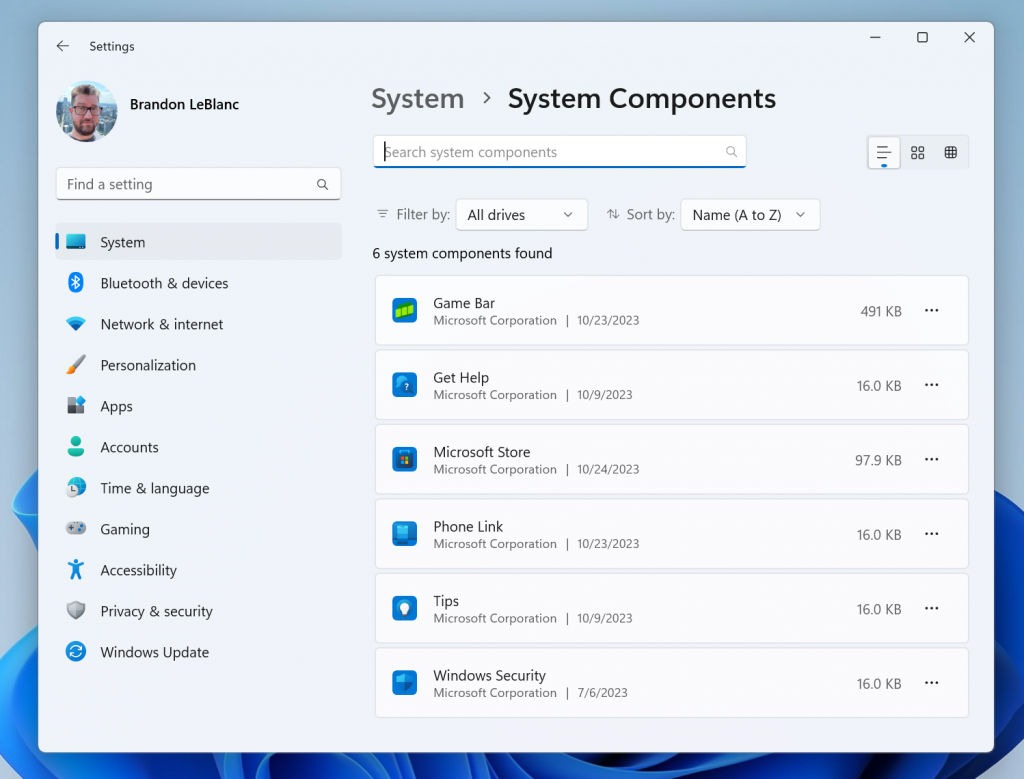Selle probleemi lahendamiseks kustutage Windowsi värskenduste vahemälu
- Windowsi värskenduse tõrge 0xFFFFFFFF ilmub arvuti värskendamisel.
- Selle põhjuseks võib olla pahavara rünnak või mõned olulised süsteemifailid puuduvad.
- Võite proovida Windowsi värskendusteenuse uuesti lubada või arvuti lähtestada.

XINSTALLIMINE Klõpsates ALLALAADIMISE FAILIL
- Laadige alla Restoro PC Repair Tool mis on kaasas patenteeritud tehnoloogiatega (patent olemas siin).
- Klõpsake Alusta skannimist probleeme põhjustavate katkiste failide leidmiseks.
- Klõpsake Parandage kõik arvuti turvalisust ja jõudlust mõjutavate probleemide lahendamiseks.
- Restoro on alla laadinud 0 lugejad sel kuul.
Sa tuled üle Windowsi värskenduse vea 0xFFFFFFFF kui proovite oma arvutit uuendada. See on masendav viga võib põhjustada süsteemi krahhi, arvuti külmutamine, või isegi BSOD-i (Blue Screen of Death) vead.
Windowsi värskenduse tõrge 0xFFFFFFFF on standardviga ja võib põhjustada probleeme ka Windowsi registriga. Selles juhendis anname teile hulga lahendusi, mis aitavad teil lahendada Windowsi värskenduse tõrke 0xFFFFFFFF. Nii et laskume sellesse otse.
Mis põhjustab Windowsi värskenduse tõrke 0xFFFFFFFF?
Siin on mõned kõige levinumad põhjused, miks näete Windowsi värskendustõrke 0xFFFFFFFF:
- Kahjustatud DLL-failid: Kui mõned olulised süsteemiga seotud DLL-failid puuduvad, ei pruugi teil olla võimalik oma arvutit värskendada.
- Rikutud süsteemifailid: Süsteemifailid on olulised täiusliku tervise juures. Kui neil on probleeme, näete selliseid tõrkeid nagu Windowsi värskenduse tõrge 0xFFFFFFFF.
- Windowsi värskendusteenus ei tööta: sageli keelavad kolmanda osapoole tarkvara mõned olulised teenused, nagu Windows Update'i teenus, ja see võib põhjustada selliseid vigu nagu käesolev.
- Viirus või pahavara: Viirused ja pahavara tänapäeva maailmas on arenenud ja võivad teie teadmata hiilida teie arvutisse ning põhjustada mitmeid probleeme.
- Windows Update'i ajutine vahemälu kaust on problemaatiline: Kui vahemälufailid rikuvad, võib see põhjustada mitmeid probleeme, näiteks Windowsi värskenduse tõrge 0xFFFFFFFF.
Kuidas saan parandada Windows Update'i tõrget 0xFFFFFFFF?
- Mis põhjustab Windowsi värskenduse tõrke 0xFFFFFFFF?
- Kuidas saan parandada Windows Update'i tõrget 0xFFFFFFFF?
- 1. Tühjendage Windows Update'i vahemälu
- 2. Lubage Windows Update'i teenus uuesti
- 3. Parandage rikutud süsteemifailid
- 4. Puhastage Windows Update'i allalaadimistee
- 5. Tehke viirusekontroll
- 6. Lähtestage arvuti
1. Tühjendage Windows Update'i vahemälu
- Vajutage nuppu Võida + R võtmed avamiseks Jookse dialoogi.
- Tüüp %windir%\SoftwareDistribution\DataStore ja vajutage Sisenema.

- Vajutage Ctrl + A kõigi failide valimiseks.

- Vajutage nuppu Kustuta nuppu, et kustutada kõik failid.
Sageli võivad rikutud vahemälufailid põhjustada vastuolulisi probleeme ja takistada teil arvutit värskendamast. Näiteks võib see põhjustada Windowsi värskenduse vea 0xFFFFFFFF.
Järgige ülaltoodud samme ja kustutage kõik nimetatud kaustas olevad failid, et kustutada kõik Windowsi värskenduse vahemälufailid.
- Parandus: tihendatud (zipitud) kaust on kehtetu
- DistributedCOM 10005 viga: mis on ja kuidas seda parandada
2. Lubage Windows Update'i teenus uuesti
- Ava Jookse dialoogi, vajutades nuppu Võida + R võtmed.
- Tüüp services.msc ja vajutage Sisenema.

- Otsige üles Windowsi uuendus.

- Topeltklõps sellel avamiseks.
- Under Teenuse olek, klõpsake Peatus.

- Mõne aja pärast klõpsake Alusta.

- Taaskäivita arvutisse.
Peaksite kontrollima, kas Windows Update'i teenus on lubatud või mitte. Kui see peatatakse, peaksite lubama sellel seotud funktsioonidel töötada ja lahendama ka Windowsi värskenduse tõrke 0xFFFFFFFF.
3. Parandage rikutud süsteemifailid
- Vajutage nuppu Võida võti avamiseks Alusta menüü.
- Avatud Käsuviip administraatorina.

- Tippige allolev käsk ja vajutage Sisenema.
sfc /scannow
- Oodake ära protsessi lõpuleviimiseks.
- Taaskäivita arvutisse.
SFC Scan on sisseehitatud tööriist, mis võimaldab teil skannida rikutud süsteemifaile ja neid hõlpsalt parandada. Kuid enamasti pole need nii tõhusad kui spetsiaalsed tööriistad.
Sellisel juhul soovitame kasutada Restoro. Selle tööriistaga saate parandada rikutud süsteemifaile, parandada süsteemi krahhe, parandada kahjustatud DLL-e, eemaldada lunavara või pahavara ja palju muud.
4. Puhastage Windows Update'i allalaadimistee
- Vajutage nuppu Võida + R võtmed avamiseks Jookse dialoogi.
- Tüüp regedit ja vajutage Sisenema.

- Liikuge allolevale teele.
HKEY_LOCAL_MACHINE\SOFTWARE\Policies\Microsoft\Windows\WindowsUpdate
- Otsige üles WUServer ja WIStatusServer.
- Kustuta mõlemad.
- Taaskäivita arvutisse.
5. Tehke viirusekontroll
- Ava Alusta menüü, vajutades nuppu Võida võti.
- Tüüp Windowsi turvalisus ja avage see.

- Kliki Viiruste ja ohtude kaitse.

- Lööge Kiire skannimine nuppu.

- Oodake ära skannige lõpuleviimiseks.
- Rakenda palutud parandused.
- Võite ka vajutada Skannimisvalikud ja valige Täielik kontroll sügavaks skaneerimiseks.

Saate kasutada Windowsi turbetööriista arvuti viiruste või pahavara kontrollimiseks. Kuid see sisseehitatud tööriist ei ole jällegi nii tõhus ja ei pruugi olla võimeline tuvastama teie arvutis olevat kleepuvat viirust, mis põhjustab Windowsi värskendusvea 0xFFFFFFFF.
Sellisel juhul soovitame teil tutvuda meie juhendiga, mis on loetletud mõned parimad viirusetõrjetarkvarad saate alla laadida ja oma arvutit viiruste eest kaitsta.
6. Lähtestage arvuti
- Vajutage nuppu Võida + I võtmed avamiseks Seaded.
- Kliki Taastumine.

- Under Taastamise võimalused, valige Lähtestage arvuti.

- Valige Hoidke mu failid alles valik.

- Lase protsess lõpetatud.
- Taaskäivita arvutisse.
Kui miski ei tööta, soovitame viimase abinõuna arvuti lähtestamiseks järgida ülaltoodud samme
Arvuti lähtestamisel taastatakse kõik teie süsteemifailid ja juhul, kui need põhjustasid Windowsi värskendustõrke 0xFFFFFFFF, siis see parandatakse.
See on meie käest selles juhendis. Kasutajatele, kes kokku puutuvad Windowsi värskenduse viga 0x8007045d, saate vaadata meie juhendit ja probleemi lahendada.
Mitmed kasutajad on samuti teatanud, et on kohanud värskenduse viga 0xc190011f. Meie juhend loetleb kuus lahendust ja aitab teil neid parandada.
Kui proovite installida värskendust ja kuvatakse Windowsi värskenduse tõrge 0x80070103, peaksite tutvuma meie juhendiga ja probleemi lahendama.
Andke meile allolevates kommentaarides teada, millise ülaltoodud lahendustest valisite värskendusvea 0xFFFFFFFF lahendamiseks.
Kas teil on endiselt probleeme? Parandage need selle tööriistaga:
SPONSEERITUD
Kui ülaltoodud nõuanded ei ole teie probleemi lahendanud, võib teie arvutis esineda sügavamaid Windowsi probleeme. Me soovitame laadige alla see arvutiparandustööriist (hinnatud saidil TrustPilot.com suurepäraseks), et neid hõlpsalt lahendada. Pärast installimist klõpsake lihtsalt nuppu Alusta skannimist nuppu ja seejärel vajutada Parandage kõik.